YouTube는 항상 로그인되어 있으므로 알고리즘이 적용됩니다. 때로는 알고리즘 없이 시청하고 싶을 수 있습니다. 이 경우 로그아웃하여 알고리즘 없이 콘텐츠를 즐길 수 있습니다. 오늘은 YouTube에서 로그아웃하는 방법을 알려드리겠습니다. iPhone, iPad, PC의 세 가지 방법에 대해 알려드리겠습니다.

iPhone에서 YouTube에서 로그아웃하는 방법을 알려드리겠습니다. YouTube 앱에 액세스한 후 오른쪽 하단에서 내 프로필을 선택하세요.
오른쪽 상단 모서리에 있는 기어 모양의 설정 아이콘을 클릭해주세요.
https://thumbnews.nateimg.co.kr/view610///onimg.nate.com/orgImg/ck/2018/09/04/art_1535964681.jpg
그러면 목록이 나타납니다. 여기에서 (계정)을 선택하세요.

하단의 (YouTube 로그아웃 활성화)를 클릭하면 iPhone YouTube 로그아웃이 완료됩니다.

iPad에서 로그아웃하는 방법도 알려드리겠습니다. iPad 오른쪽 상단에서 내 프로필을 선택하세요. 그러면 팝업 창이 나타납니다. 여기서 다시 한 번 상단에서 내 프로필을 선택하세요.
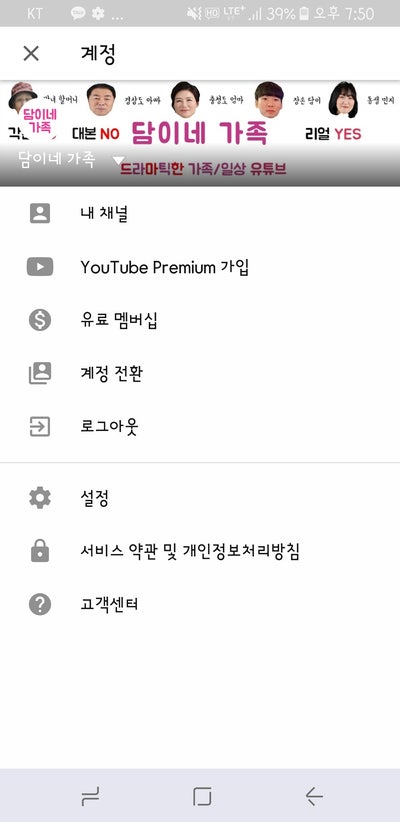
그러면 목록이 나오는데 여기를 (유튜브 로그아웃)을 눌러 완료합니다. 세 번째는 PC 로그아웃 방법입니다. 유튜브에 접속한 후 오른쪽 상단에 있는 내 프로필을 선택합니다. 그러면 창이 하나 뜨는데요. 여기를 (로그아웃)을 눌러 완료합니다. 오늘은 아이폰, 아이패드, PC버전에서 유튜브 로그아웃하는 방법을 알아보았습니다. 알고리즘에 영향을 받지 않고 컨텐츠를 즐기고 싶다면 오늘 알려드린 방법을 시도해보시면 좋을 것 같습니다. 방법은 어렵지 않으니 사진을 보면서 천천히 따라하시면 좋을 것 같습니다. 오늘의 컨텐츠가 도움이 되었다면 좋아요 댓글을 남겨주세요. 유튜브 관련 팁으로 이동 월 3,000원으로 유튜브 프리미엄 할인 받는 방법 유튜브는 다양한 주제의 컨텐츠를 볼 수 있어서 많은 분들이 이용하는 서비스입니다. 하지만 유튜브 무료… blog.naver.com 스마트폰 모바일에서 유튜브의 작은 화면 PIP 모드를 설정하는 방법 스마트폰에서 유튜브를 볼 때 화면이 작게 보이는 PIP 모드는 유튜브 프리미엄 가입자가… blog.naver.com 유튜브 반복 재생 자동 재생 끄고 백그라운드 재생 설정하는 방법 유튜브 자동 재생 기능은 영상 목록을 볼 때 썸네일 대신 영상이 자동으로 재생되는 기능입니다. 하지만… blog.naver.com #유튜브 로그아웃, #유튜브 아이폰 로그아웃, #유튜브 아이패드 로그아웃, #유튜브 PC 로그아웃
